总算是弄清楚yum安装的过程了,之前写过二进制包安装的,这里用yum安装,环境都是一样的,Centos7.2+MySQL5.7.18.本文主要介绍了Linux下MySQL5.7.18 yum方式从卸载到安装过程图解,需要的朋友可以参考下,希望能帮助到大家。
每一步都参考了不少文章,后面会一一列举出来,因为本机已经安装过了,索性按照步骤一步一步卸载完成之后再重新安装。
本文通过一系列相对山寨的方式来实现,对于像本人一样接触linux时间不长的用户,相对也比较容易理解和接受,比如直接在Windows下面下载文件拖动到linux系统中而不是wget命令下载,直接通过winscp编辑器的编辑功能,而不是vim命令编辑.
卸载
操作系统版本

rpm -qa | grep -i mysql rpm -qa | grep -i mysql命令查看已经安装过的组件。
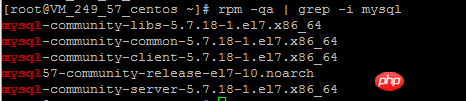
使用yum -y remove命令卸载已经安装的MySQL组件,使用下面的命令,对于上面已经安装的分别卸载,
yum -y remove mysql-community-libs-5.7.18-1.el7.x86_64 yum -y remove mysql-community-common-5.7.18-1.el7.x86_64 yum -y remove mysql-community-client-5.7.18-1.el7.x86_64 yum -y remove mysql57-community-release-el7-10.noarch yum -y remove mysql-community-server-5.7.18-1.el7.x86_64
多的图就不截了,截一个示例一下。
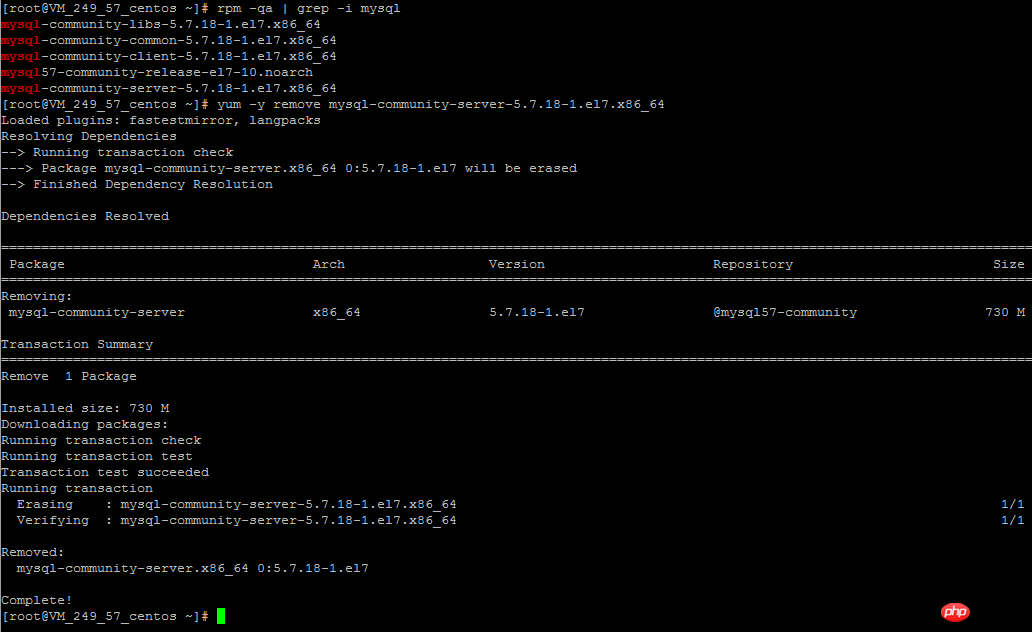
再次使用rpm -qa | grep -i mysql查看已安装的组件,已经完全卸载了。

whereis mysql查询之前安装生成的目录,分别移除。

安装
下载MySQL的repo源,至于这个文件是干啥的,个人理解起来就是自动帮你配置MySQL安装组件的yum源的。
这个文件可以在Windows下面下载,然后在上传至linux服务器中,也可以在linux服务器中直接下载,也是需要安装的。

这个文件下载下来之后,通过winscp拖到linux服务器的根目录下

Linux下上面下载的文件

安装MySQL的repo包
rpm -ivh mysql57-community-release-el7-10.noarch.rpm

中间会有一些简单的提示,输入Y之后,一切都是全自动安装。
yum install mysql-community-server

安装完成

修改Root初始密码
安装之后会在etc下生成一个my.cnf文件,在my.cnf中加入一个skip-grant-tables = 1配置,跳过初始化密码验证要求。

systemctl启动mysql服务

连接至MySQL服务,因为配置了跳过密码要求,输入mysql -u -p之后回车,提示输入密码的时候继续回车就可以连接至mysql了。

修改MySQL的Root密码
update user set authentication_string=PASSWORD('newpassword') where User='root';

利用这个语句修改root用户可远程访问,update user set host = '%' where user = 'root'

重启之后,可以用预制的密码登陆连接至MySQL
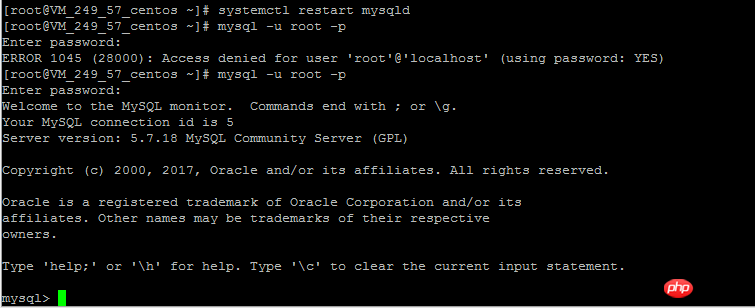
整个过程还是比较简单的,熟悉的话,也就是几分钟的事
相关推荐:
关于centos6.4下mysql5.7.18安装配置方法图文教程分享
以上是Linux下MySQL5.7.18 yum方式从卸载到安装图文详解的详细内容。更多信息请关注PHP中文网其他相关文章!
 MySQL中的存储过程是什么?May 01, 2025 am 12:27 AM
MySQL中的存储过程是什么?May 01, 2025 am 12:27 AM存储过程是MySQL中的预编译SQL语句集合,用于提高性能和简化复杂操作。1.提高性能:首次编译后,后续调用无需重新编译。2.提高安全性:通过权限控制限制数据表访问。3.简化复杂操作:将多条SQL语句组合,简化应用层逻辑。
 查询缓存如何在MySQL中工作?May 01, 2025 am 12:26 AM
查询缓存如何在MySQL中工作?May 01, 2025 am 12:26 AMMySQL查询缓存的工作原理是通过存储SELECT查询的结果,当相同查询再次执行时,直接返回缓存结果。1)查询缓存提高数据库读取性能,通过哈希值查找缓存结果。2)配置简单,在MySQL配置文件中设置query_cache_type和query_cache_size。3)使用SQL_NO_CACHE关键字可以禁用特定查询的缓存。4)在高频更新环境中,查询缓存可能导致性能瓶颈,需通过监控和调整参数优化使用。
 与其他关系数据库相比,使用MySQL的优点是什么?May 01, 2025 am 12:18 AM
与其他关系数据库相比,使用MySQL的优点是什么?May 01, 2025 am 12:18 AMMySQL被广泛应用于各种项目中的原因包括:1.高性能与可扩展性,支持多种存储引擎;2.易于使用和维护,配置简单且工具丰富;3.丰富的生态系统,吸引大量社区和第三方工具支持;4.跨平台支持,适用于多种操作系统。
 您如何处理MySQL中的数据库升级?Apr 30, 2025 am 12:28 AM
您如何处理MySQL中的数据库升级?Apr 30, 2025 am 12:28 AMMySQL数据库升级的步骤包括:1.备份数据库,2.停止当前MySQL服务,3.安装新版本MySQL,4.启动新版本MySQL服务,5.恢复数据库。升级过程需注意兼容性问题,并可使用高级工具如PerconaToolkit进行测试和优化。
 您可以使用MySQL的不同备份策略是什么?Apr 30, 2025 am 12:28 AM
您可以使用MySQL的不同备份策略是什么?Apr 30, 2025 am 12:28 AMMySQL备份策略包括逻辑备份、物理备份、增量备份、基于复制的备份和云备份。1.逻辑备份使用mysqldump导出数据库结构和数据,适合小型数据库和版本迁移。2.物理备份通过复制数据文件,速度快且全面,但需数据库一致性。3.增量备份利用二进制日志记录变化,适用于大型数据库。4.基于复制的备份通过从服务器备份,减少对生产系统的影响。5.云备份如AmazonRDS提供自动化解决方案,但成本和控制需考虑。选择策略时应考虑数据库大小、停机容忍度、恢复时间和恢复点目标。
 什么是mySQL聚类?Apr 30, 2025 am 12:28 AM
什么是mySQL聚类?Apr 30, 2025 am 12:28 AMMySQLclusteringenhancesdatabaserobustnessandscalabilitybydistributingdataacrossmultiplenodes.ItusestheNDBenginefordatareplicationandfaulttolerance,ensuringhighavailability.Setupinvolvesconfiguringmanagement,data,andSQLnodes,withcarefulmonitoringandpe
 如何优化数据库架构设计以在MySQL中的性能?Apr 30, 2025 am 12:27 AM
如何优化数据库架构设计以在MySQL中的性能?Apr 30, 2025 am 12:27 AM在MySQL中优化数据库模式设计可通过以下步骤提升性能:1.索引优化:在常用查询列上创建索引,平衡查询和插入更新的开销。2.表结构优化:通过规范化或反规范化减少数据冗余,提高访问效率。3.数据类型选择:使用合适的数据类型,如INT替代VARCHAR,减少存储空间。4.分区和分表:对于大数据量,使用分区和分表分散数据,提升查询和维护效率。
 您如何优化MySQL性能?Apr 30, 2025 am 12:26 AM
您如何优化MySQL性能?Apr 30, 2025 am 12:26 AMtooptimizemysqlperformance,lofterTheSeSteps:1)inasemproperIndexingTospeedUpqueries,2)使用ExplaintplaintoAnalyzeandoptimizequeryPerformance,3)ActiveServerConfigurationStersLikeTlikeTlikeTlikeIkeLikeIkeIkeLikeIkeLikeIkeLikeIkeLikeNodb_buffer_pool_sizizeandmax_connections,4)


热AI工具

Undresser.AI Undress
人工智能驱动的应用程序,用于创建逼真的裸体照片

AI Clothes Remover
用于从照片中去除衣服的在线人工智能工具。

Undress AI Tool
免费脱衣服图片

Clothoff.io
AI脱衣机

Video Face Swap
使用我们完全免费的人工智能换脸工具轻松在任何视频中换脸!

热门文章

热工具

SublimeText3汉化版
中文版,非常好用

VSCode Windows 64位 下载
微软推出的免费、功能强大的一款IDE编辑器

Dreamweaver CS6
视觉化网页开发工具

Dreamweaver Mac版
视觉化网页开发工具

SublimeText3 Linux新版
SublimeText3 Linux最新版





